
Оглавление:
- Автор John Day [email protected].
- Public 2024-01-30 11:53.
- Последнее изменение 2025-01-23 15:05.

Привет, ребята, прежде всего извините за мой забавный английский. В этой инструкции я покажу вам, как управлять скоростью двигателя постоянного тока с помощью labview. Давайте начнем.
Шаг 1: НЕОБХОДИМЫЕ ВЕЩИ



1-Arduino UNO
1-двигатель постоянного тока
1-зеленый светодиод
1-красный светодиод
Резистор 2-220 Ом
Некоторые перемычки
Один небольшой кусок печатной платы. Я рекомендую вам использовать небольшой двигатель постоянного тока, который показан выше.
Шаг 2: ЦЕПНАЯ СХЕМА
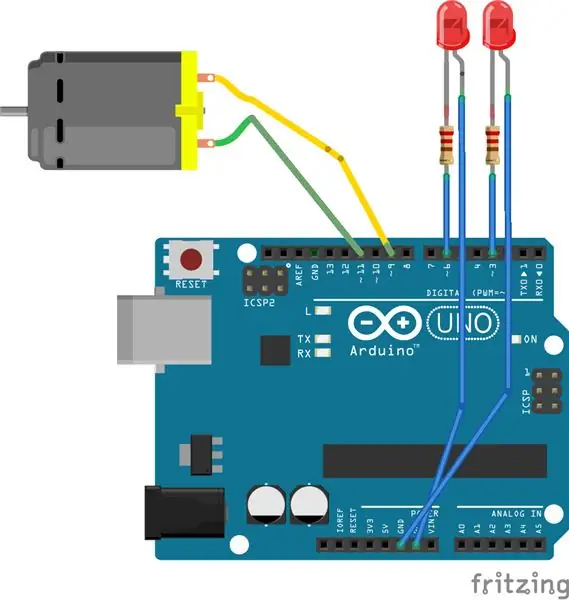
D9Motor (+ ve)
D11Motor (-ve)
D3 Зеленый светодиод (+ ve)
D6 Красный светодиод (+ ve)
Два резистора используются для ограничения тока. Два светодиода используются для индикации прямого и обратного направления.
Шаг 3: ПАЙКА

Я сделал подключение к печатной плате, и вы также можете использовать макетную плату.
Шаг 4: КОД ARDUINO И ФАЙЛ LABVIEW
Откройте свой Arduino ide и загрузите приложенный ino-код. Загрузите файл Labview, откройте его и убедитесь, что установлены все драйверы NI и интерфейс Arduino для Labview.
Шаг 5: РАБОТА
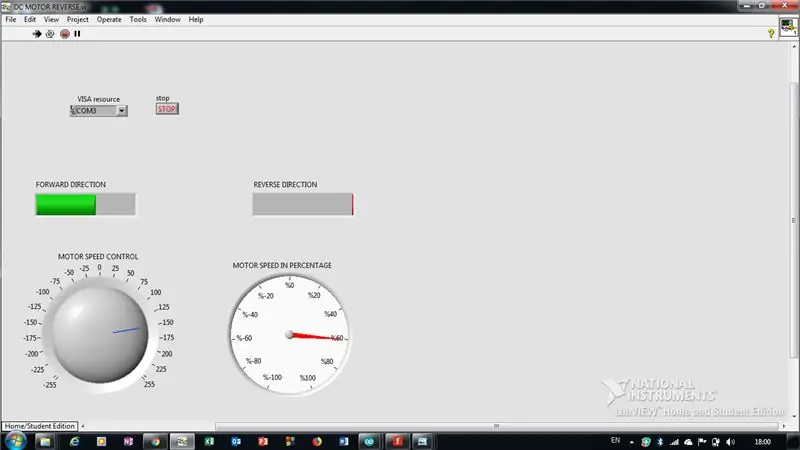

Если все настроено, откройте свое программное обеспечение Labview. Откройте загруженный файл labview. Нажмите ctrl + E и Ctrl + T. Это сделает два диалоговых окна хорошо согласованными. Теперь измените порты и выберите порт, к которому подключен ваш Arduino. Нажмите кнопку запуска RX и светодиоды tx в arduino начнет мигать. Теперь отрегулируйте скорость на передней панели с помощью курсора. Мотор начнет вращаться. Если курсор переместится влево, направление двигателя изменится на противоположное. Направление также указывается двумя светодиодами. Для получения дополнительной информации посмотрите видео.. Если все работает нормально, вы знаете о labview довольно много.
Рекомендуемые:
ДВИГАТЕЛЬ ПОСТОЯННОГО ТОКА Управление жестами рук и управление скоростью и направлением с помощью Arduino: 8 шагов

ДВИГАТЕЛЬ ПОСТОЯННОГО ТОКА Управление жестами рук, скорость и направление с помощью Arduino: в этом руководстве мы узнаем, как управлять двигателем постоянного тока с помощью жестов рук с помощью Arduino и Visuino. Посмотрите видео! Также ознакомьтесь с этим: Учебное пособие по жестам руки
Arduino контролирует скорость и направление двигателя постоянного тока с помощью потенциометра и кнопок: 6 шагов

Arduino управляет скоростью и направлением двигателя постоянного тока с помощью потенциометра и кнопок: в этом руководстве мы узнаем, как использовать драйвер L298N DC MOTOR CONTROL и потенциометр для управления скоростью и направлением двигателя постоянного тока с помощью двух кнопок. Посмотрите демонстрационное видео
Arduino контролирует скорость и направление двигателя постоянного тока с помощью потенциометра: 6 шагов

Arduino управляет скоростью и направлением двигателя постоянного тока с помощью потенциометра: в этом руководстве мы узнаем, как использовать драйвер L298N DC MOTOR CONTROL и потенциометр для управления скоростью и направлением двигателя постоянного тока. Посмотрите демонстрационное видео
Управление скоростью бесщеточного двигателя постоянного тока с помощью модуля Arduino и Bluetooth (HC-05): 4 шага

Управление скоростью бесщеточного двигателя постоянного тока с помощью Arduino и модуля Bluetooth (HC-05): Введение В этом руководстве мы собираемся управлять скоростью бесщеточного двигателя постоянного тока с помощью Arduino UNO, модуля Bluetooth (HC-05) и приложения Android для Bluetooth ( Контроллер Arduino Bluetooth)
ШИМ-управление скоростью двигателя постоянного тока и освещением - Диммер постоянного тока: 7 ступеней

ШИМ-управление скоростью двигателя постоянного тока и освещением | Диммер постоянного тока: сегодня в этом видео я собираюсь показать вам, как приглушить свет, контролировать скорость двигателя в постоянном или постоянном токе, так что давайте начнем
